Philips 8FF3WMI/00 Bedienungsanleitung Seite 1
Stöbern Sie online oder laden Sie Bedienungsanleitung nach Digitale Fotorahmen Philips 8FF3WMI/00 herunter. Philips PhotoFrame 8FF3WMI/00 Käyttöopas [da] Benutzerhandbuch
- Seite / 54
- Inhaltsverzeichnis
- LESEZEICHEN
- PhotoFrame 1
- Sisällysluettelo 3
- 1 Tärkeää 4
- Countries) 5
- 2 Wireless Digital 7
- Laitteen PhotoFrame 8
- 3 Aloittaminen 10
- Langattoman yhteyden 11
- Windows Vista -tietokoneella 12
- Huomautus 15
- 2 Valitse [Library] 16
- 7 Valitse uudelleen [OK] 16
- 4 Wireless Digital 19
- PhotoFramen 19
- RSS-syötteen lataaminen 21
- PhotoFrame-kehykseen 21
- RSS-kuvien näyttäminen 22
- PhotoFrame-kehyksellä 22
- 5 Lisätietoja 23
- Wireless Digital 23
- PhotoFrame-kehyksen albumin 24
- Kuvien kiertäminen 28
- Kuvien kopioiminen 28
- Kuvatehosteen valitseminen 29
- Kuvien uudelleen nimeäminen 30
- Kuvien poistaminen 32
- Kuvakollaasin katseleminen 33
- Näyttömuodon valitseminen 34
- Automaattisen käynnistys- ja 39
- Automaattisen käynnistyksen 40
- PhotoFrame-kehyksen 44
- 6 Tuotetiedot 45
- 7 Usein kysytyt 46
- 9 Glossary 50
- All rights reserved 54
Inhaltsverzeichnis
Register your product and get support at8FF3WMIPhotoFrameFI Käyttöopas 3
10Virran kytkeminenHuomautusKun asetat PhotoFrame-kehyksen paikalleen, varmista, että virtajohtoon ja pistorasiaan on helppo päästä käsiksi.•1 Liitä
11Langattoman yhteyden määrittäminenVoit jakaa kuvia muodostamalla langattoman yhteyden PhotoFrame-kehyksestä PC- tai Mac-tietokoneeseen tai Interneti
12> [Wireless Setup Guide] ja vahvista painamalla OK.2 Kirjoita muistiin PhotoFrame-kehyksen PIN-tunnus: _ _ _ _ _ _ _ _.(2) Windows Vista -tietok
13Tarkista, että PhotoFrame-kehykselle on määritetty kelvollinen IP-osoite (katso ‘PhotoFrame-kehyksen järjestelmätilan näyttäminen’ sivulla 43).6 Ti
14Jos verkon nimeä ei näy, valitse [Other...] ja vahvista painamalla OK.Kirjoita verkon nimi valitsemalla kirjain tai numero ja vahvista painamalla O
15PC-tietokoneen jaettavien kuvien valitseminenVarmista ennen aloittamista, että tietokoneessa on määritetty Windows Media Player 11.1 Käynnistä Wind
16Valittu kuvakansio lisätään Windows Media Player 11:een.8 Jaa PhotoFrame-kehyksen kuvakansio Windows Media Player 11:n kanssa (katso ‘Jaettujen kuv
177 Valitse PhotoFrame ja valitse [Allow].8 Vahvista napsauttamalla [OK].9 Kotiverkon tietokoneen jaetun kansion kuvien näyttäminen (katso ‘Kotiv
18IP-osoite valitaan automaattisesti PhotoFrame-kehykselle.4 Tietokoneen kuvien jakaminen ja näyttäminen langattomasti (katso ‘PC- ja Mac-tietokoneen
19Muistilaitteeseentallennettujen kuvien näyttäminenVoit näyttää seuraaviin muistilaitteisiin tallennettuja kuvia:Compact Flash type I -muistikorttiSe
20PC- tai Mac-tietokoneeseen on asennettu ja määritetty käytössä oleva UPnP-palvelin.Jaettavat kuvakansiot on lisätty UPnP-palvelimeen.HuomautusPhotoF
21www.smugmug.comwww.fl ickr.compicasaweb.google.com Kun määrität RSS-syötteen PhotoFrame-kehykseen, voit nauttia aina päivitetyistä RSS-kuvista Intern
222 Valitse RSS-syöte ja vahvista painamalla OK.RSS-syötteen kuvat näytetään.Diaesityksen aikana:Keskeytä diaesitys painamalla OK.Jatka diaesitystä
23Pika-asetusvalikon käyttäminenPika-asetusvalikossa voit säätää diaesityksen nopeutta ja näytön kirkkautta tai valita diaesityksen järjestyksen.1 Si
244 Valitse PhotoFrame-kehyksen tai muistilaitteen kohdealbumi ja vahvista painamalla OK.Jos valitset [Copy Album], albumin kaikki kuvat kopioidaan k
25PhotoFrame-kehyksen albumin uudelleen nimeäminen1 Valitse päävalikossa [PhotoFrame] > kuvalähde ja vahvista painamalla OK.2 Voit valita albumi
262 Voit valita albumin ja hallita sitä painamalla .3 Valitse [Create Album] ja vahvista painamalla OK.Näkyviin tulee näppäimistö.»Näkyviin tulee n
273 Valitse kuva ja käytä [Photo Options]painamalla.4 Valitse [Multiselect] ja vahvista painamalla OK.5 Valitse kuva ja vahvista painamalla OK,ku
285 Valitse kuvalähde ja kohdealbumi ja vahvista painamalla OK.Muistilaitteesta PhotoFrame -laitteeseen kopioitavan kuvan koko optimoidaan kuvatarkku
29Kuvatehosteen valitseminen1 Valitse päävalikossa [PhotoFrame] > kuvalähde ja vahvista painamalla OK.2 Valitse albumi ja siirry pikkukuvatilaan
3Näytön automaattisen käynnistyksen ja sammutuksen valinta 39 Automaattisen suunnanvalinnan valitseminen 41 Painikkeen äänen käyttöön ottaminen
302 Valitse albumi ja siirry pikkukuvatilaan painamalla (Oikea).3 Valitse kuva ja käytä [Photo Options]painamalla.4 Valitse [Rename] ja vahvista p
313 Valitse kuva ja käytä [Photo Options]painamalla.4 Valitse [Move] ja vahvista painamalla OK.5 Valitse kohdealbumi ja vahvista painamalla OK.Näk
325 Valitse [OK] vahvista painamalla OK.Kirkkauden säätäminen1 Valitse päävalikossa [Settings] ja vahvista painamalla sitten OK.Kuvien poistaminen1
333 Valitse [Transition Effect] ja vahvista painamalla OK.4 Valitse [Collage] ja vahvista painamalla OK.5 Valitse kollaasimuoto ja vahvista painama
34Jos valitset [Original], PhotoFrame-kehyksessä näkyvä kuva on sen alkuperäisessä kuvasuhteessa.Jos valitset [Radiant Colour],PhotoFrame laajentaa ru
35Diaesityksen kuvien järjestyksen valitseminenVoit näyttää diaesityksen määrätyssä tai satunnaisessa järjestyksessä. 1 Valitse päävalikossa [Settin
363 Valitse [Transition Effect] ja vahvista painamalla OK.4 Valitse diaesityksen tehoste ja vahvista painamalla OK.Kalenterin tai kellon näyttäminen
37Ajan ja päivämäärän määrittäminen1 Valitse päävalikossa [Settings] ja vahvista painamalla sitten OK.2 Valitse [Installation] ja vahvista painamal
38Muistilaitteen sisällön suojaaminen tai suojauksen poistaminenVoit ottaa käyttöön poistotoiminnon PhotoFrame-kehykseen liitetyssä muistilaitteessa.
39PhotoFrame-kehyksen nykyinen aika ja tunnistintaso on määritetty oikein.PhotoFrame-kehykseen on kytketty virta.Automaattisen käynnistys- ja sammutus
4tapauksessa nimenomainen tai oletettu takuu ei päde. Takuu raukeaa, jos käyttäjä suorittaa minkä tahansa tässä käyttöoppaassa kielletyn toiminnon tai
407 Valitse [Timer] ja vahvista painamalla OK.Automaattisen käynnistyksen ja sammutuksen kirkkauden määrittäminen1 Valitse päävalikossa [Settings]
417 Valitse [Auto Sensor] ja vahvista painamalla OK.VihjeKun ympäristön valoisuus saavuttaa määritetyn automaattisen käynnistyksen tai sammutuksen ta
422 Valitse [Installation] > [Beep] ja vahvista painamalla OK.3 Valitse [On] / [Off] ja vahvista painamalla OK.3 Valitse [Auto Tilt] ja vahvista
43Tehdasasetusten palauttaminen1 Valitse päävalikossa [Settings] ja vahvista painamalla sitten OK.2 Valitse [Installation] > [Default] ja vahvis
44PhotoFrame-kehyksen päivittäminenVoit päivittää PhotoFrame-kehyksen lataamalla uusimmat ohjelmistopäivitykset osoitteesta www.philips.com.1 Lataa u
45LisälaitteetVerkkolaiteUSB-kaapeliTelineCD-ROM, joka sisältääKäyttöopasPhilips PhotoFrame Manager (ohjelmisto ja käyttöopas)PikaopasKäyttömukavuusKo
46Miksi PhotoFrame-kehys ei näytä joitakin kuvia?PhotoFrame tukee vain JPEG-kuvia. Varmista, että JPEG-kuvat eivät ole vioittuneita.Miksi PhotoFrame-k
474 Valitse [Run].5 Vahvista valitsemalla [Validate].6 Hyväksy Windows Media Player 11:n lisälisenssi valitsemalla [I Accept].8 LiiteWindows Media
489 Valitse [Customize the Installation Options] -ikkunassa yksi vaihtoehto tai molemmat ja valitse [Next].10 Valitse tiedostotyypit, jotka haluat Wi
49SuomiFI
5saat lukemalla Takuu ja huolto -osion tai ottamalla yhteyttä seuraaviin ympäristöasioiden asiantuntijoihin.Sähkömagneettisen kentän (EMF) rajojen nou
50pakkaussuhde on suuri. Tiedostojen tunniste on .jpg tai .jpeg. KKensington-lukkoKensington-lukon paikka (tunnetaan myös nimellä K-paikka tai Kensing
51UUPnPUniversal Plug and Play. UPnP Forumin (www.upnp.org) protokollia laitteiden automaattiseen määrittämiseen, palveluiden etsintään ja vertaistied
52WPSWi-Fi Protected Setup. Standardi langattoman kotiverkon helppoon ja turvalliseen perustamiseen.WPS-protokollan tavoitteena on yksinkertaistaa kod
54
© 2008 Koninklijke Philips Electronics N.V.All rights reserved.
6ADVARSEL:NÅR DETTE UTSTYRET PLASSERES, MÅ DU PASSE PÅ AT KONTAKTENE FOR STØMTILFØRSEL ER LETTE Å NÅ.Kiellettyjä aineita koskeva ilmoitusTämä tuote on
7TelineVerkkolaiteCD-ROM (Digitaalinen käyttöopas, Philips PhotoFrame Manager ja sen käyttöopas)USB-kaapeli••••2 Wireless Digital PhotoFrameOlet tehny
8c / / / navigointipainikeValitse edellinen/seuraava/oikea/vasen kohdeAjan ja päiväyksen määrittäminenSäädä kirkkauttad OKValinnan vahvistaminen••••P
9VihjeKäytä PhotoFrame-kehyksen seinäkiinnitykseen 7,0 x 25 x 3,0 mm:n ruuvia. Kiinnitä kehys seinään tukevasti kääntämällä ruuvia seitsemän kertaa.•e
Weitere Dokumente für Digitale Fotorahmen Philips 8FF3WMI/00


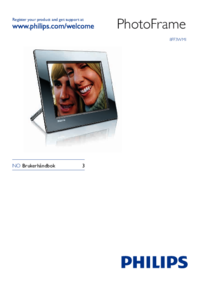














 (10 Seiten)
(10 Seiten) (64 Seiten)
(64 Seiten) (34 Seiten)
(34 Seiten) (29 Seiten)
(29 Seiten) (21 Seiten)
(21 Seiten)
 (2 Seiten)
(2 Seiten) (37 Seiten)
(37 Seiten) (22 Seiten)
(22 Seiten) (40 Seiten)
(40 Seiten)







Kommentare zu diesen Handbüchern